Slik bruker du Facebook-målretting i Facebook-annonser: Social Media Examiner
Facebook Arrangementer Facebook / / September 26, 2020
 Bruker siden din Facebook-begivenheter?
Bruker siden din Facebook-begivenheter?
Vil du målrette annonser mot folk som engasjerer deg i begivenhetene dine på Facebook?
I denne artikkelen vil du oppdag tre måter å målrette publikum på ved hjelp av tilpassede målgrupper for Facebook-arrangement.
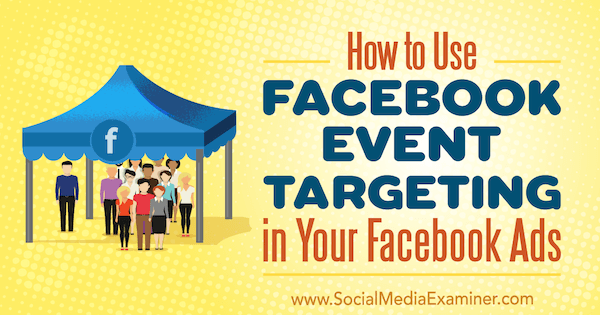
# 1: Målrett mot folk basert på deres tilknytning til arrangementet ditt
Den raskeste måten å målrette folk som skal til Facebook-arrangementet ditt er å inkludere eller ekskludere dem i Connections-delen av målgruppemålretting oppsett i Annonsebehandler.
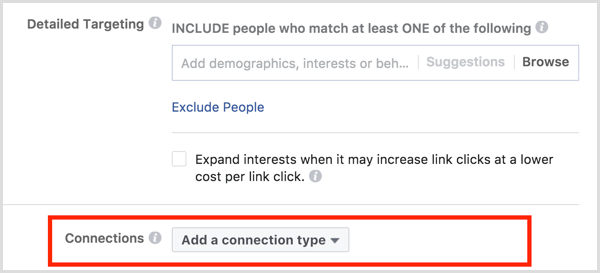
Klikk på Legg til en tilkoblingstype, svev over hendelser, og velg om du vil inkludere eller ekskludere personer som har svart til Facebook-arrangementet ditt.
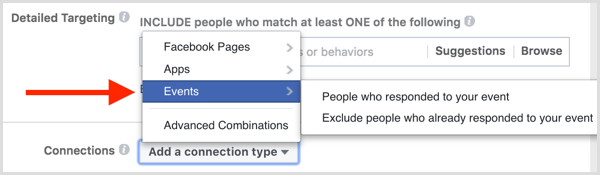
Når du har valgt, vises feltet Legg til en hendelse under alternativet du valgte.
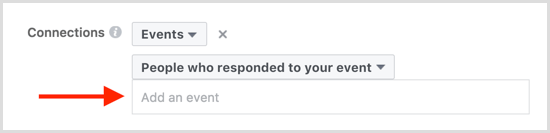
Du kan også velg Avanserte kombinasjoner fra rullegardinmenyen Legg til en tilkoblingstype og inkludere eller ekskludere personer som er koblet til Facebook-arrangementet ditt
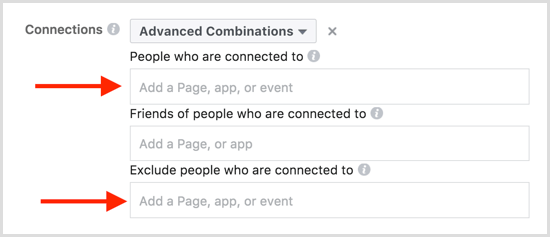
Klikk på Lagre denne målgruppen for å redde dette publikumet til bruk i andre Facebook-annonsekampanjer. Deretter legg til et navn for publikum slik at du enkelt kan identifisere den for fremtidige annonser og deretter Klikk Lagre.
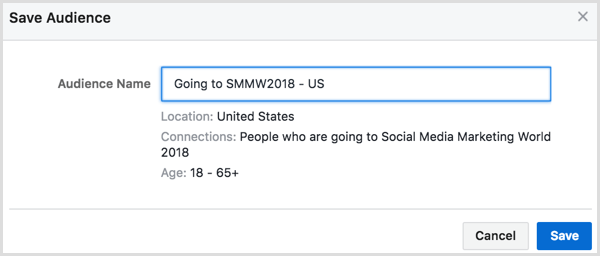
# 2: Base målrettingsmålgrupper på tre typer hendelsesengasjement
For å bli litt mer spesifikk om personene du vil målrette mot, basert på deres engasjement med Facebook-arrangementet ditt, kan du sette opp en tilpasset publikum for Facebook-arrangementengasjement.
For å opprette et tilpasset publikum, åpne Publikums dashbord i Ads Manager.
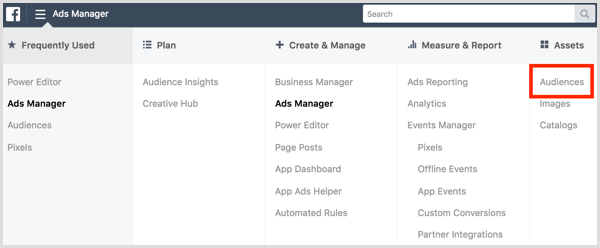
I målgruppens dashbord, klikk på Opprett målgruppe og velg Egendefinert målgruppe fra rullegardinmenyen.
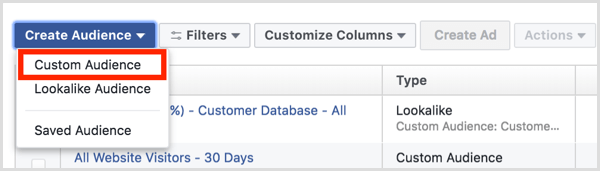
Du kan også opprett nye tilpassede målgrupper i Ads Manager mens du oppretter en annonse. I målretting mot publikum, klikk på Opprett ny under feltet Custom Audiences og velg Egendefinert målgruppe.
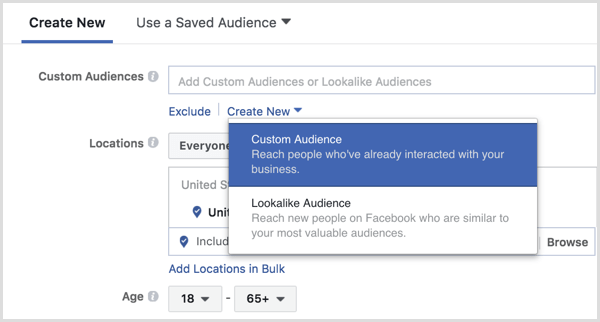
Neste, velg Forlovelse som hvordan du vil skape publikum.
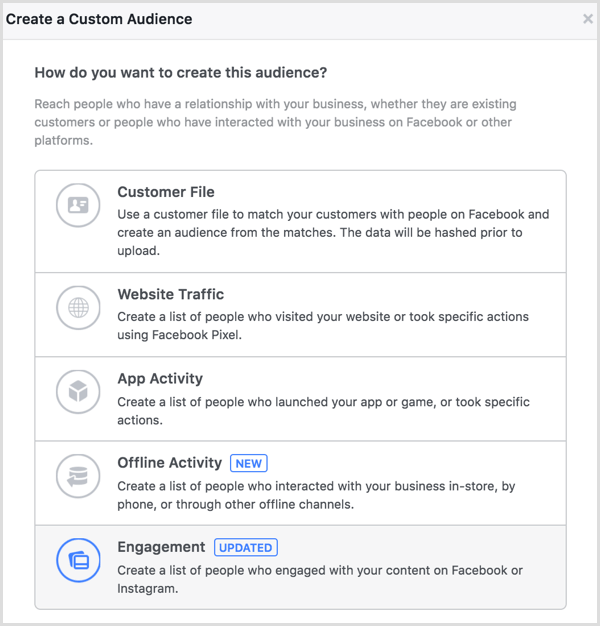
For å skape dette publikum, velg Event.
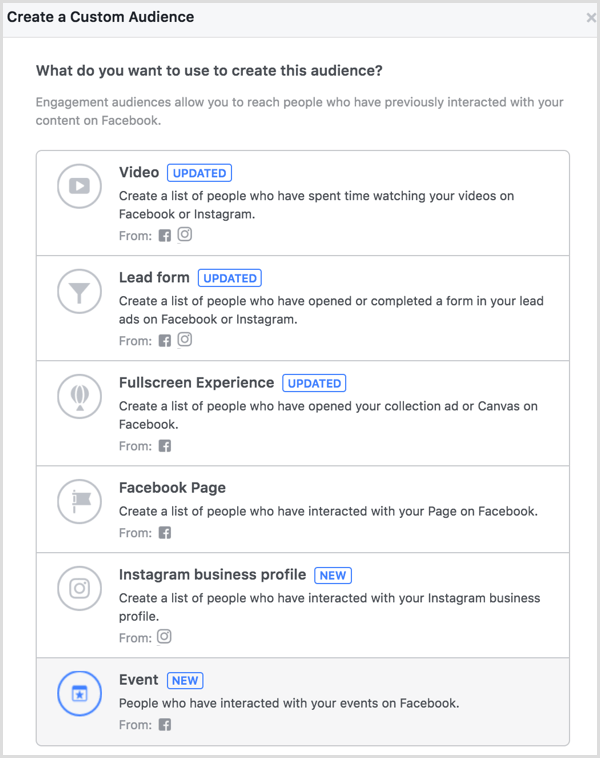
Du kan velge å lage et tilpasset publikum basert på folk som oppfyller noen eller alle kriteriene for engasjement for Facebook-begivenhetdu går inn.
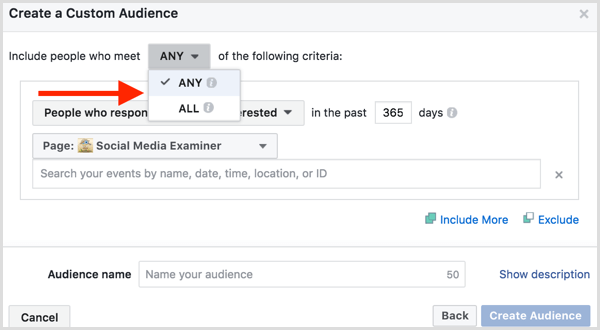
Deretter velg personer som skal til eller er interesserti Facebook-arrangementet ditt.
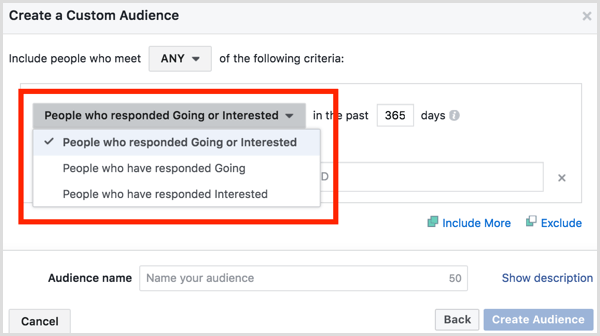
Angi antall dager du vil at tilpasset publikum til arrangementengasjementet skal dekke og velg Facebook-siden du bruktefor å lage Facebook-arrangementet ditt.
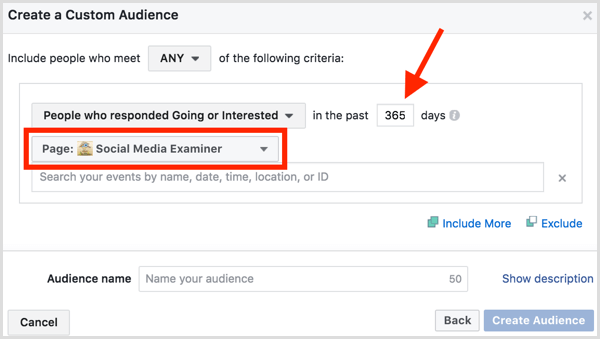
Velg en eller flere Facebook-hendelser. Du kan holde markøren over hvert Facebook-arrangement for å se en oversikt over antall personer som skal til eller er interessert i arrangementet, sammen med ytterligere detaljer fra Facebook-hendelsessiden.
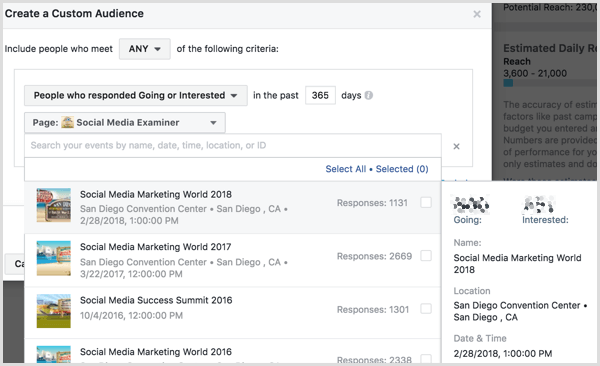
Fortsett å inkludere eller ekskludere flere Facebook-arrangementer fra andre Facebook-sider etter behov.
Få YouTube Marketing Marketing - Online!

Vil du forbedre ditt engasjement og salg med YouTube? Bli deretter med på den største og beste samlingen av YouTube-markedsføringseksperter når de deler sine velprøvde strategier. Du vil få trinn-for-trinn live instruksjon fokusert på YouTube-strategi, videooppretting og YouTube-annonser. Bli YouTube-markedsføringshelten for din bedrift og kunder når du implementerer strategier som gir dokumenterte resultater. Dette er et direkte online treningsarrangement fra vennene dine på Social Media Examiner.
KLIKK HER FOR DETALJER - SALG SLUTTER 22. SEPTEMBER!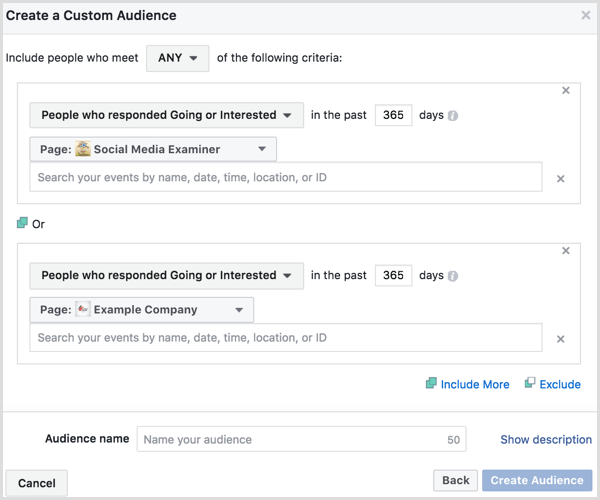
Når du er ferdig med å konfigurere dine tilpassede målgruppedetaljer, klikk koblingen Vis beskrivelse over knappen Opprett målgruppe til navn og legg til en kort beskrivelse til din tilpassede målgruppe. Deretter Klikk på knappen Opprett målgruppe.
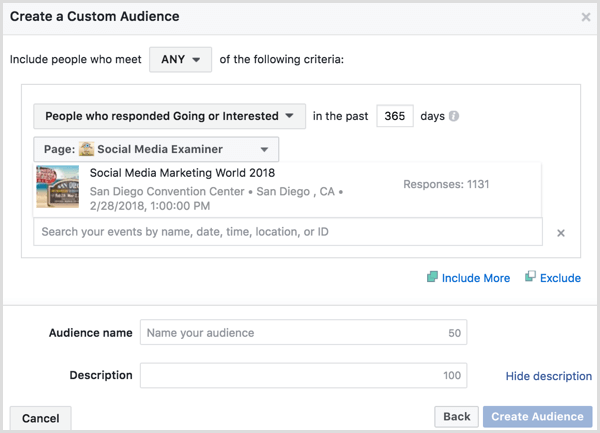
Du kan velg denne egendefinerte målgruppen i målretting når du oppretter nye annonser i Ads Manager.
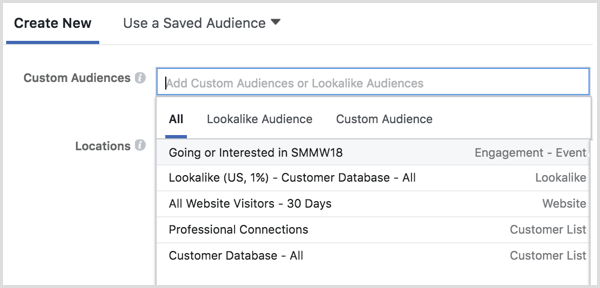
Du kan også se publikum fra målgruppens dashbord. Når publikum er befolket, merker av i boksen ved siden av og klikk på Opprett annonse-knappen ovenfor for å opprette en ny Facebook-annonsekampanje med din tilpassede målgruppe som mål.

# 3: Bruk et frakoblet hendelsessett for å målrette deltakerne
Vil du målrette Facebook-annonsekampanjer mot folk som faktisk deltok på arrangementet ditt? Hvis du samler inn informasjon fra folk mens de er fysisk på arrangementet ditt, kan du bruke disse dataene til å opprette en tilpasset målgruppe basert på frakoblet aktivitet.
Først må du lage en frakoblet begivenhet med dataene du samler inn fra deltakerne på arrangementet ditt. For å gjøre dette må du bruk Forretningsfører for å administrere Facebook-annonsekontoen din.
Inside Business Manager, naviger til frakoblede hendelser under Mål & rapport-delen.
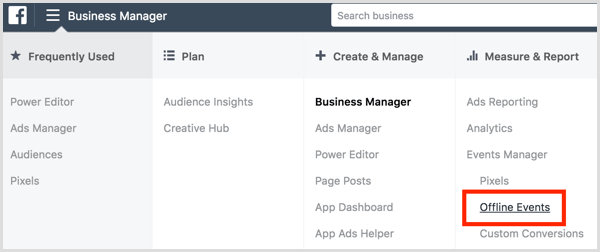
På følgende skjermbilde, klikk på Legg til datakilde og velg Offline Event Set fra rullegardinmenyen.
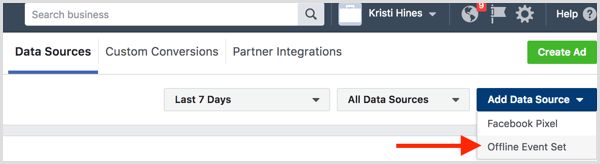
Nevn dataene du planlegger å laste opp. For eksempel hvis du laster opp informasjon fra alle som sjekket inn for et merke eller registrerte seg på døren til ditt siste arrangement, navn og beskriv det frakoblede hendelsessettet tilsvarende.
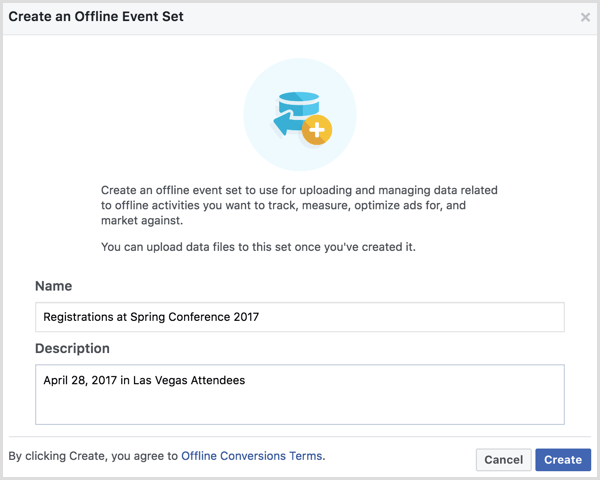
Når du har navngitt og beskrevet ditt frakoblede arrangementssett, klikk på Opprett. Neste, velg Facebook-annonsekontoer som du vil bruke dette frakoblede hendelsessettet og Klikk på Neste.
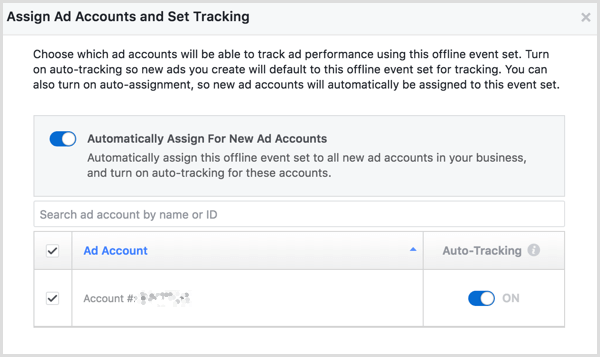
Bekreft tildelingen til annonsekontoene dine i den resulterende forgrunnsvinduet og Klikk på Ferdig. Deretter klikk på Last opp frakoblede hendelser-knappen.

På neste skjerm laster du opp informasjonen du har samlet inn fra deltakerne på arrangementet. Facebooks eksempeldata viser hvordan informasjonen din skal formateres. Selv om ikke all informasjon er påkrevd, kan du se alt som kan inngå i CSV-filen for frakoblet hendelsessett på Facebook Business støtteside.
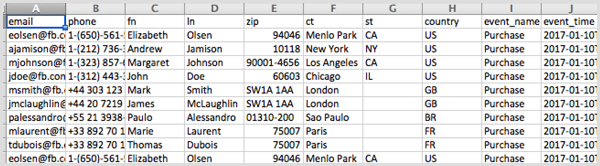
Legg ved CSV-filen og så klikk på Neste: Kartdata-knappen.
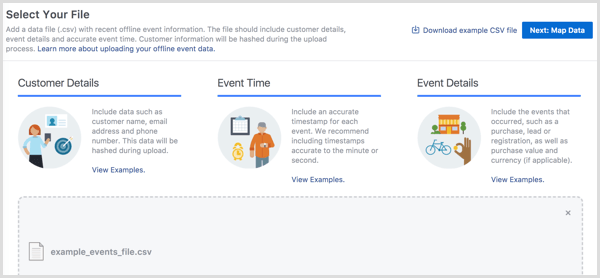
Nå vil du matche dataene i CSV-filen din med dataene Facebook kan jobbe med for å lage ditt frakoblede begivenhetssett, og deretter klikk på Neste: Gjennomgang-knappen.
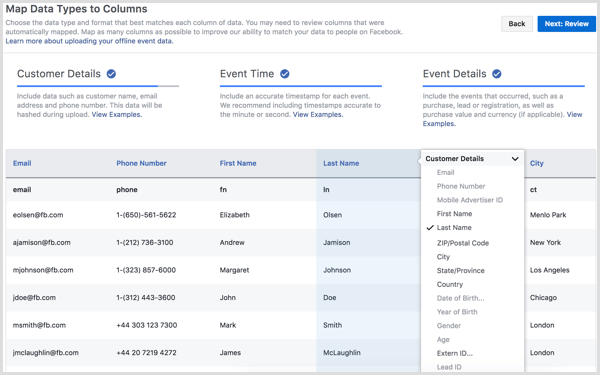
Facebook vil analysere dataene dine og fortelle deg om det er noen problemer. Når du er klar, klikk på Start Last opp-knappen for å begynne å lage ditt offline arrangementssett.
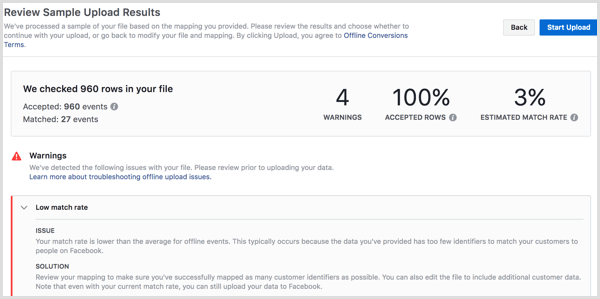
Når Facebook samler inn dataene dine, vil den bruke e-postadressene og telefonnumrene du lastet opp for å matche kundedataene dine til Facebook-publikum.
Når det offline arrangementssettet ditt er opprettet, kan du bruk rullegardinmenyen Opprett publikum til lage et tilpasset publikum.
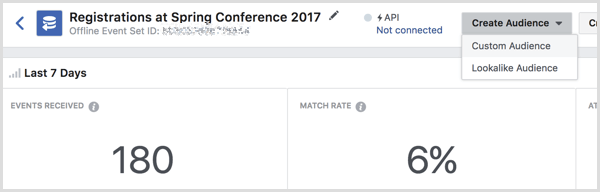
På følgende skjermbilde, tilordne din tilpassede målgruppe til annonsekontoen din og velg publikumstype fra rullegardinmenyen.
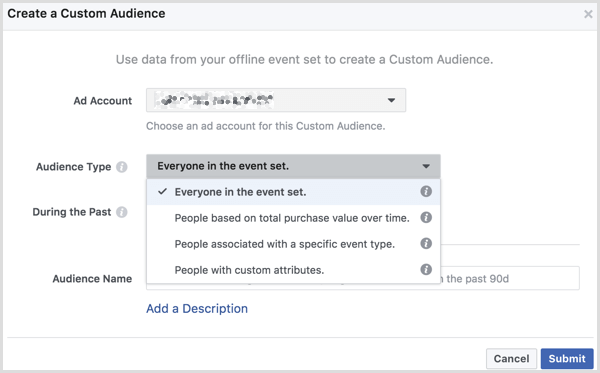
Angi antall dager som skal inkluderes i ditt tilpassede publikum, legg til et navn for publikum, og skriv inn en valgfri beskrivelse. Klikk på Send når du er ferdig.
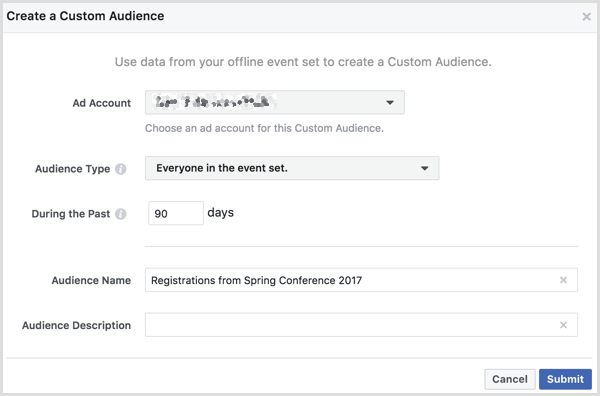
Når du er fylt, kan du velg denne tilpassede målgruppen i målretting når du oppretter nye annonser i Ads Manager.
Du kan også bruk målgruppens dashbord til lage en Facebook-annonsekampanje med ditt nye tilpassede publikum. Merk av i ruten ved siden av det tilpassede publikummet ditt og klikk på Opprett annonse-knappen ovenfor.
Vil du ha mer som dette? Utforsk Facebook for Business!.
Konklusjon
Som du kan se, er det forskjellige måter å bruke Facebook-hendelser til målretting mot publikum i en Facebook-annonsekampanje. Du kan også bruke frakoblede hendelsessett og tilpassede målgrupper for å målrette faktiske deltakere til arrangementet ditt hvis du samler inn og eksporterer deltakerdata.
Hva tror du? Hvordan planlegger du å bruke begivenheter til Facebook-annonsekampanjene dine? Del dine tanker i kommentarene nedenfor.
